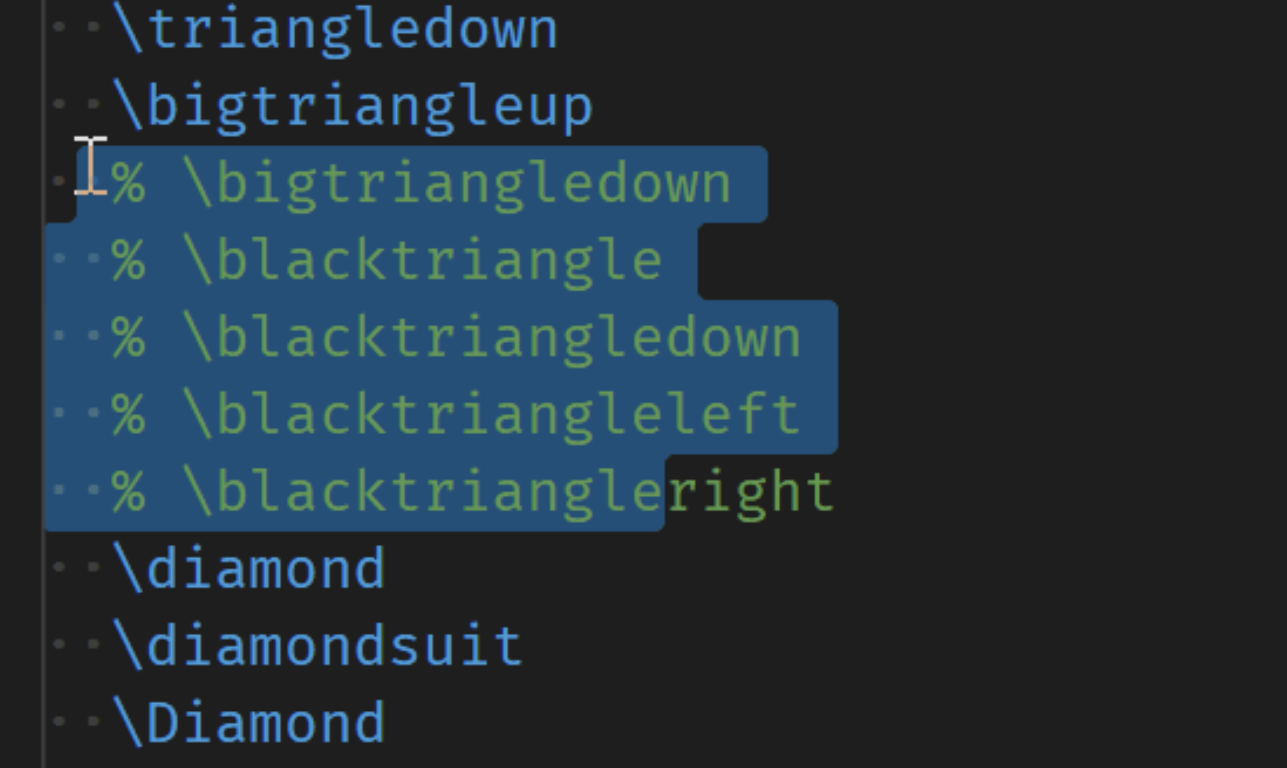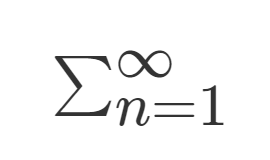\LaTeX において,PDFに出力されたくはないが,ファイルには残しておきたい部分があるとき,どうするでしょうか。そんなときに使えるコメントアウトの方法を紹介します。
【LaTeX】1行・複数行のコメントアウトの方法
1行をコメントアウトする方法・複数行をコメントアウトする方法を順番に考えましょう。
1行をコメントアウトする方法
1行をコメントアウトするには,コメントアウトしたい行に % をかきます。すると,% 以降の内容が無効になります。以下に例を挙げましょう。
This is a pen.
% This is a comment.
That is an apple. % not a pineapple.
What is that?% 以降の部分は出力されていませんね。ここで注意なのは,% はその行の改行も含めてコメントアウトする点です。たとえば上の場合,% のある行の改行は無視されて,
This is a pen.
That is an apple. What is that?とかいたのと同じものとしてコンパイルされます。これを理解していれば,たとえば,
\usepackage[%
dvipdfmx,%
bookmarks=true,%
bookmarksdepth=3,%
bookmarksnumbered=true,%
colorlinks=false,%
setpagesize=false,%
pdftitle={},%
pdfsubject={},%
pdfauthor={},%
pdfkeywords={}%
]{hyperref}
% PDFのしおり機能の日本語文字化けを防ぐ。
\usepackage{pxjahyper}のように,単に改行を無視するだけに % を使うテクニックもあります。
複数行をコメントアウトする方法
複数行をコメントアウトする方法も紹介しましょう。
VSCode のような高機能エディタを使っている場合
Visual Studio Code (VSCode) のような高機能なエディタを使っている場合,複数行が簡単にコメントアウトできるような方法がすでに用意されているでしょう。
たとえば,VSCode の場合は,複数行を選択し,「Ctrl + /」 (Windowsの場合) または 「command + /」 (macの場合)を押すと,選択した行の前に % がつき,コメントアウトされます。
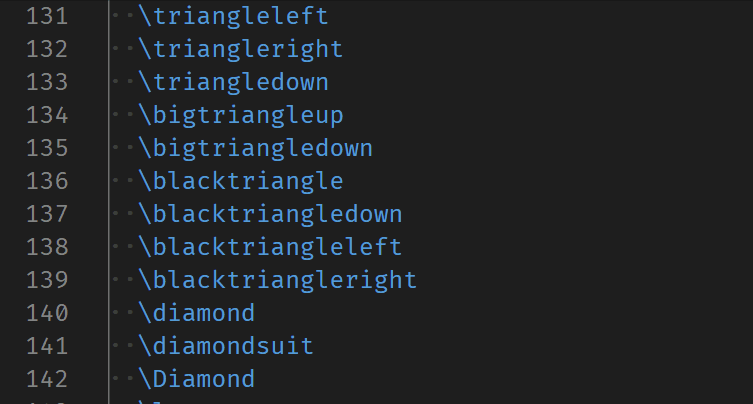
自身の使っているエディタにコメントアウトのショートカットが用意されていないか確認してみましょう。
commentパッケージを用いた複数行のコメントアウト
comment パッケージを用いて,コメントアウトすることも可能です。プリアンブルに \usepackage{comment} とかきましょう。
すると,\begin{comment} ~ \end{comment} で囲んだ部分をコメントアウトすることが可能です。
明日は晴れるかな。
\begin{comment}
ココはコメントアウトされるはずの場所です。
何を書いたとしても,PDFには出力されません。
\end{comment}
やっぱり雨かもしれないな。
コメントアウトできていますね。